Sådan begrænses stavekontrol kun til hovedordbogen i Microsoft Office
Microsoft Office Microsoft Office 365 / / June 18, 2020
Sidst opdateret den

Du kan tilføje tilpassede ordbøger til Microsoft Office-programmer, men du vil måske kun bruge hovedordbogen. Vi viser dig, hvordan du let gør det.
Ud over den vigtigste ordbog, der er tilgængelig i Microsoft Office-programmer, kan du tilføje og redigere tilpassede ordbøger. Når du kontrollerer stavemåde, sammenligner programmet ordene i dit dokument med hovedordbogen og eventuelle tilpassede ordbøger, du har tilføjet eller tilpasset.
Du kan undertiden kun bruge hovedordbogen, når du stavekontrol af et dokument i Word eller en e-mail i Outlook. Måske din brugerdefinerede ordbøger medtage vilkår, der ikke finder anvendelse på det aktuelle dokument. Vi viser dig, hvordan du fortæller Word, PowerPoint, Excel og Outlook om kun at bruge hovedordbogen.
BEMÆRK: At indstille et af Office-programmerne til kun at bruge hovedordbogen ændrer ikke denne indstilling i de andre programmer. Du skal ændre indstillingen separat i hvert program.
Word, PowerPoint og Excel
Gå til hvis du kun vil bruge hovedordbogen i Word, PowerPoint eller Excel Fil> Indstillinger hvis du er i et dokument. Hvis du åbner programmet uden at åbne et dokument, vil du som standard se startskærmen.
Word vises her, men den samme procedure gælder for PowerPoint og Excel.
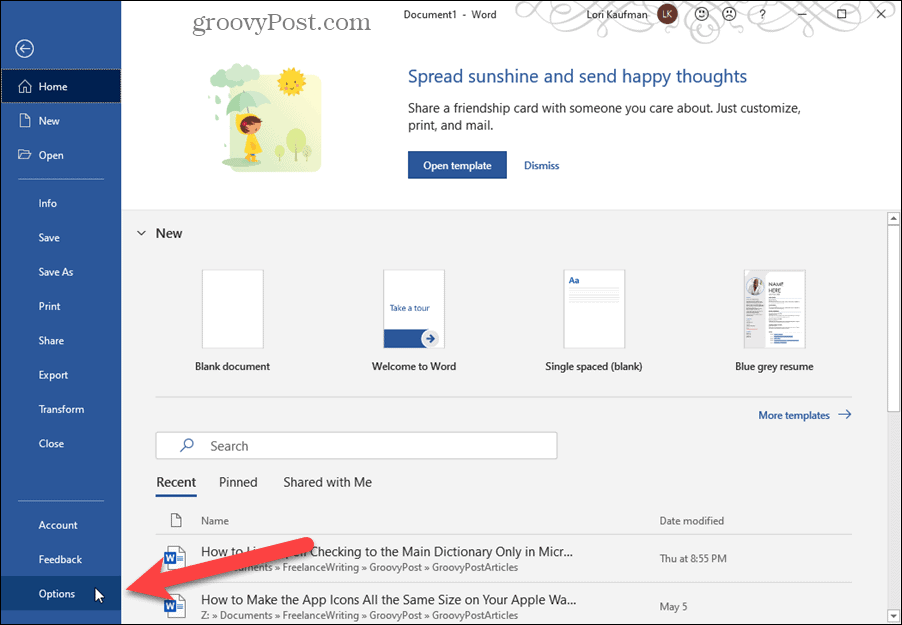
På den Ordindstillinger dialogboks, klik Proofing.
Under Ved korrigering af stavemåde i Microsoft Office-programmer til højre skal du klikke på Foreslå kun fra hovedordbogen afkrydsningsfelt. Klik derefter på Okay.
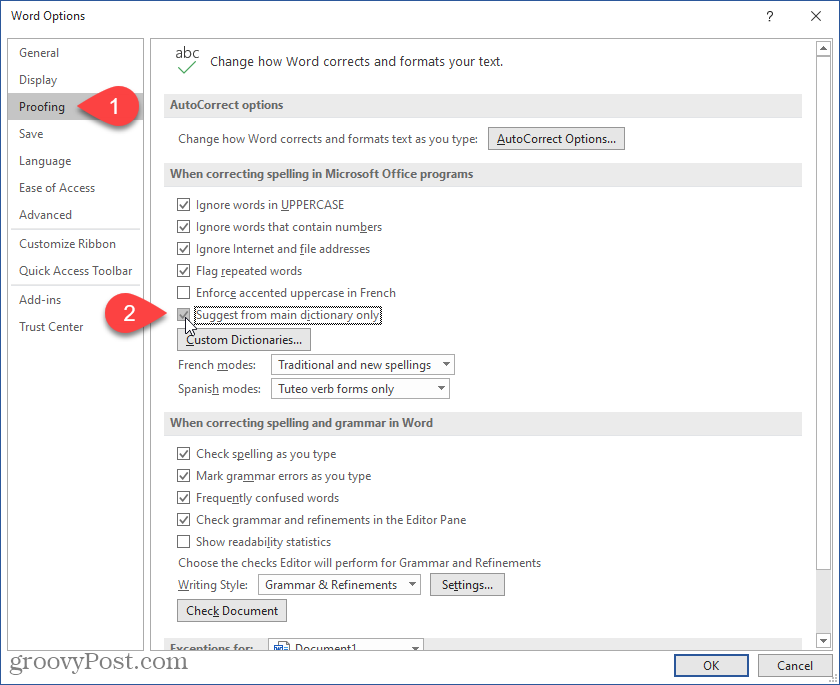
Outlook
Indstillingen til kun at bruge hovedordbogen er også tilgængelig i Outlook, men adgang til indstillingen gøres lidt anderledes.
Gå til hvis du kun vil bruge hovedordbogen i Outlook Fil> Indstillinger uanset om du er i din indbakke eller i en e-mail.
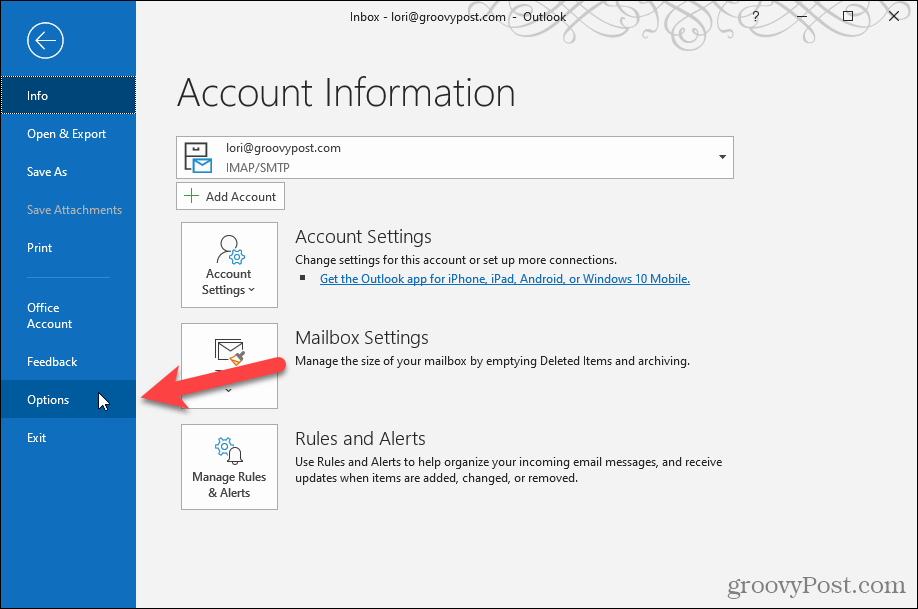
På den Outlook-indstillinger dialogboks, klik Post til venstre. Klik derefter på Stavekontrol og autokorrektion under Skriv beskeder til højre.
BEMÆRK: Hvis du åbnede Outlook-indstillinger i en e-mail-meddelelse, Post skærmen vælges som standard.
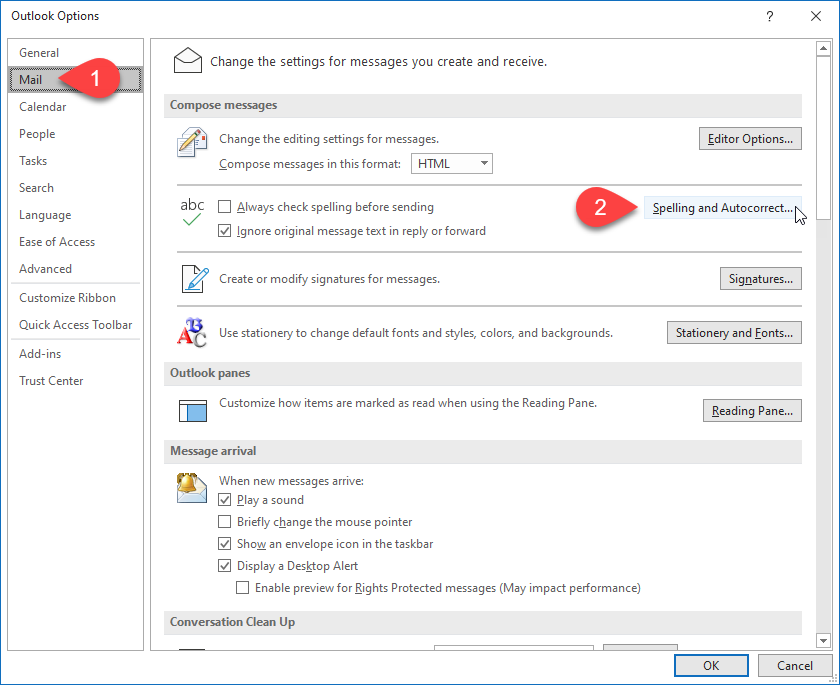
På den Editorindstillinger dialog, Proofing indstilling skal vælges som standard. Hvis ikke, skal du klikke på den.
Under Ved korrigering af stavemåde i Microsoft Office-programmer til højre skal du klikke på Foreslå kun fra hovedordbogen afkrydsningsfelt.
Klik derefter på Okay på den Editorindstillinger dialog og igen på Outlook-indstillinger Dialogen.
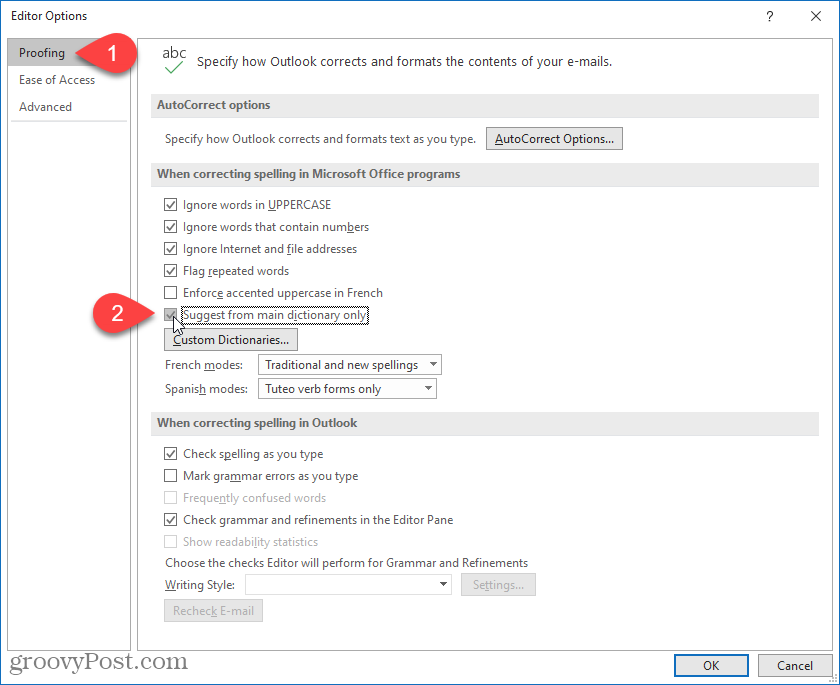
Hvad er personlig kapital? 2019-anmeldelse, herunder hvordan vi bruger dem til at styre penge
Uanset om du først starter med at investere eller er en erfaren erhvervsdrivende, har Personal Capital noget for enhver smag. Her er et kig på ...



